빠른 시작: ARM 템플릿 JSON 배포 문제 해결
이 빠른 시작은 ARM 템플릿(Azure Resource Manager 템플릿) JSON 배포 오류 문제를 해결하는 방법에 대해 설명합니다. 오류가 있는 템플릿을 설정하고 오류를 해결하는 방법을 알아봅니다.
Azure Resource Manager 템플릿은 프로젝트의 인프라 및 구성을 정의하는 JSON(JavaScript Object Notation) 파일입니다. 이 템플릿은 선언적 구문을 사용합니다. 배포를 만들기 위한 프로그래밍 명령 시퀀스를 작성하지 않고 의도한 배포를 설명합니다.
배포와 관련된 세 가지 유형의 오류가 있습니다.
- 검증 오류는 배포가 시작되기 전에 발생하며 파일의 구문 오류로 인해 발생합니다. Visual Studio Code와 같은 코드 편집기는 이러한 오류를 식별할 수 있습니다.
- 배포 명령이 실행되지만 리소스가 배포되지 않은 경우 실행 전 유효성 검사 오류가 발생합니다. 이러한 오류는 배포를 시작하지 않고 발견됩니다. 예를 들어 매개 변수 값이 잘못된 경우 실행 전 유효성 검사에서 오류가 발견됩니다.
- 배포 오류는 배포 프로세스 중에 발생하며 Azure 환경에서 배포 진행 상황을 평가해야만 찾을 수 있습니다.
모든 오류 유형에서 배포 문제를 해결하는 데 사용하는 오류 코드를 반환합니다. 유효성 검사 및 실행 전 오류는 활동 로그에 표시되지만 배포 기록에는 표시되지 않습니다.
필수 조건
이 빠른 시작을 완료하려면 다음 항목이 필요합니다.
- Azure 구독이 없는 경우 시작하기 전에 체험 계정을 만듭니다.
- 최신 Azure Resource Manager 도구 확장이 있는 Visual Studio Code.
- 최신 버전의 Azure PowerShell 또는 Azure CLI를 설치합니다.
오류가 있는 템플릿 만들기
다음 템플릿을 복사하여 로컬에 저장합니다. 이 파일을 사용하여 유효성 검사 오류, 실행 전 오류 및 배포 오류를 해결합니다. 이 빠른 시작에서는 파일 이름을 troubleshoot.json으로 지정했다고 가정하지만 아무 이름이나 지정할 수 있습니다.
{
"$schema": "https://schema.management.azure.com/schemas/2019-04-01/deploymentTemplate.json#",
"contentVersion": "1.0.0.0",
"parameterss": {
"storageAccountType": {
"type": "string",
"defaultValue": "Standard_LRS",
"allowedValues": [
"Standard_LRS",
"Standard_GRS",
"Standard_ZRS",
"Premium_LRS"
]
},
"location": {
"type": "string",
"defaultValue": "[resourceGroup().location]"
},
"prefixName": {
"type": "string"
}
},
"variables": {
"storageAccountName": "[concat(parameters('prefixName'), uniquestring(resourceGroup().id))]"
},
"resources": [
{
"type": "Microsoft.Storage/storageAccounts",
"apiVersion": "2021-04-01",
"name": "[variables('storageAccountName')]",
"location": "[parameters('location')]",
"sku": {
"name": "[parameters('storageAccountType')]"
},
"kind": "StorageV2",
"properties": {}
}
],
"outputs": {
"storageAccountName": {
"type": "string",
"value": "[variables('storageAccountName')]"
},
"vnetResult": {
"type": "object",
"value": "[reference(resourceId('Microsoft.Network/virtualNetworks', 'doesnotexist'), '2021-03-01', 'Full')]"
}
}
}
유효성 검사 오류 해결
Visual Studio Code에서 파일을 엽니다. parameterss: 아래의 물결선은 오류를 나타냅니다. 유효성 검사 오류를 보려면 오류 위로 마우스를 가져갑니다.
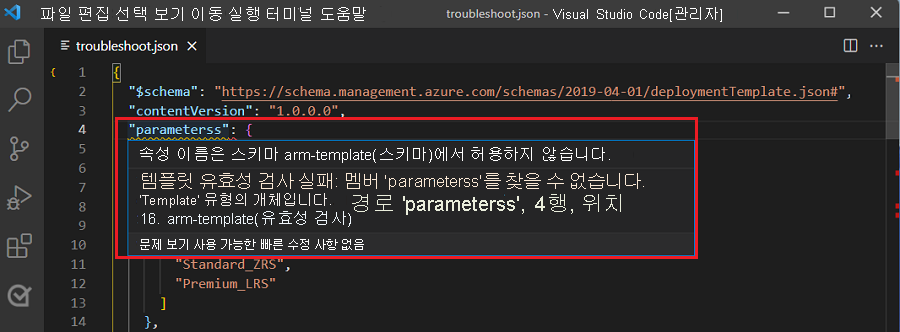
variables 및 resources에 정의되지 않은 매개 변수 참조에 대한 오류가 있음을 알 수 있습니다. 템플릿의 유효성 검사 오류를 표시하려면 보기>문제를 선택합니다.
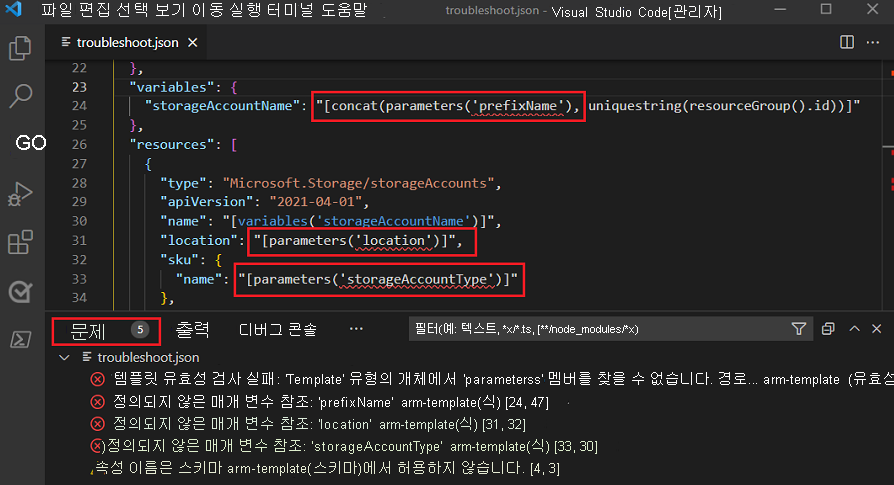
모든 오류는 요소 이름의 철자가 잘못되어 발생합니다.
"parameterss": {
오류 메시지 상태 템플릿 유효성 검사 실패: '템플릿' 형식의 개체에서 멤버 '매개 변수'를 찾을 수 없습니다. 경로 '매개 변수', 줄 4, 위치 16.
매개 변수에 대한 ARM 템플릿 구문은 parameters가 올바른 요소 이름임을 보여줍니다.
유효성 검사 오류 및 정의되지 않은 매개 변수 참조 오류를 해결하려면 맞춤법을 수정하고 파일을 저장합니다.
"parameters": {
실행 전 오류 수정
실행 전 유효성 검사 오류를 만들려면 prefixName 매개 변수에 잘못된 값을 사용합니다.
이 빠른 시작에서는 리소스 그룹 이름에 troubleshootRG를 사용하지만 어떠한 이름도 사용할 수 있습니다.
az group create --name troubleshootRG --location westus
az deployment group create \
--resource-group troubleshootRG \
--template-file troubleshoot.json \
--parameters prefixName=long!!StoragePrefix
템플릿이 실행 전 유효성 검사에 실패하고 배포가 실행되지 않습니다. prefixName는 11문자를 초과하며 특수 문자와 대문자를 포함합니다.
스토리지 이름은 3 ~ 24문자여야 하며, 소문자와 숫자만 포함할 수 있습니다. 접두사 값이 잘못된 스토리지 이름을 만들었습니다. 자세한 내용은 스토리지 계정 이름 오류 해결을 참조하세요. 실행 전 오류를 해결하려면 11문자 이하 및 소문자 또는 숫자만 포함하는 접두사를 사용합니다.
배포가 실행되지 않았으므로 배포 기록이 없습니다.
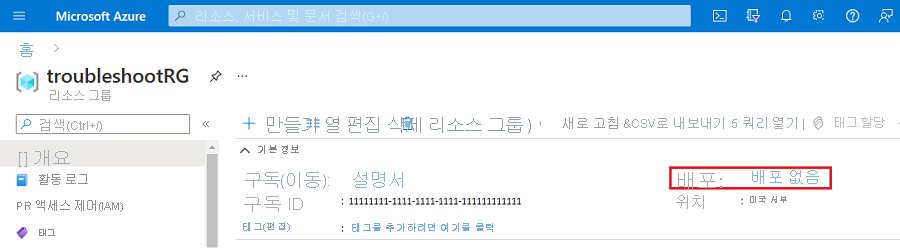
활동 로그에 실행 전 오류가 표시됩니다. 로그를 선택하여 오류의 세부 정보를 확인합니다.
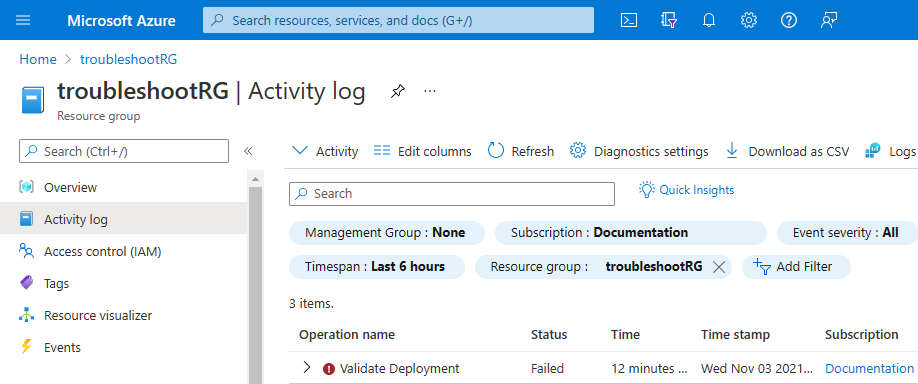
배포 오류 수정
storage와 같은 유효한 접두사 값으로 배포를 실행합니다.
az group create --name troubleshootRG --location westus
az deployment group create \
--resource-group troubleshootRG \
--template-file troubleshoot.json \
--parameters prefixName=storage
배포가 시작되고 배포 기록에 표시됩니다. outputs가 리소스 그룹에 존재하지 않는 가상 네트워크를 참조하므로 배포가 실패합니다. 그러나 스토리지 계정에 대한 오류가 없으므로 리소스가 배포되었습니다. 실패한 배포가 배포 기록에 표시됩니다.
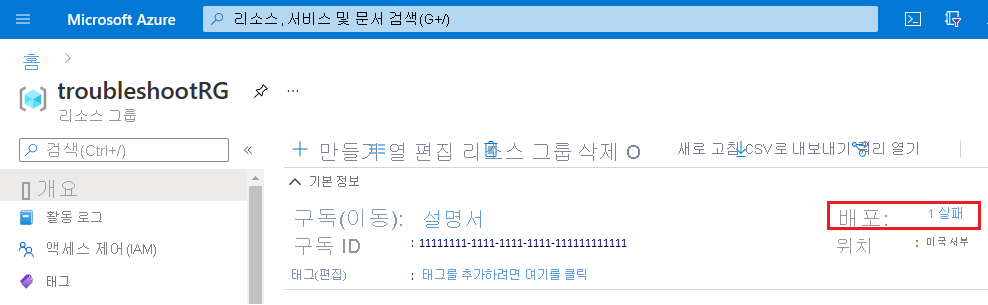
배포 오류를 수정하려면 유효한 리소스를 사용하도록 참조 함수를 변경합니다. 이 오류 코드에 대한 자세한 내용은 리소스를 찾을 수 없음 오류 해결을 참조하세요. 이 빠른 시작에서는 vnetResult 앞에 오는 쉼표와 모든 vnetResult를 삭제합니다. 파일을 저장하고 배포를 다시 실행합니다.
"vnetResult": {
"type": "object",
"value": "[reference(resourceId('Microsoft.Network/virtualNetworks', 'doesnotexist'), '2021-03-01', 'Full')]"
}
유효성 검사, 실행 전 및 배포 오류가 해결된 후 다음 템플릿은 스토리지 계정을 배포합니다. 배포 및 활동 로그에 성공적인 배포가 표시됩니다.
{
"$schema": "https://schema.management.azure.com/schemas/2019-04-01/deploymentTemplate.json#",
"contentVersion": "1.0.0.0",
"parameters": {
"storageAccountType": {
"type": "string",
"defaultValue": "Standard_LRS",
"allowedValues": [
"Standard_LRS",
"Standard_GRS",
"Standard_ZRS",
"Premium_LRS"
]
},
"location": {
"type": "string",
"defaultValue": "[resourceGroup().location]"
},
"prefixName": {
"type": "string"
}
},
"variables": {
"storageAccountName": "[concat(parameters('prefixName'), uniquestring(resourceGroup().id))]"
},
"resources": [
{
"type": "Microsoft.Storage/storageAccounts",
"apiVersion": "2021-04-01",
"name": "[variables('storageAccountName')]",
"location": "[parameters('location')]",
"sku": {
"name": "[parameters('storageAccountType')]"
},
"kind": "StorageV2",
"properties": {}
}
],
"outputs": {
"storageAccountName": {
"type": "string",
"value": "[variables('storageAccountName')]"
}
}
}
리소스 정리
Azure 리소스가 더 이상 필요하지 않으면 리소스 그룹을 삭제합니다.
az group delete --name troubleshootRG
포털에서 리소스 그룹을 삭제하려면 다음 단계를 따르세요.
- Azure Portal의 검색 상자에 리소스 그룹을 입력합니다.
- 이름으로 필터링 필드에 리소스 그룹 이름을 입력합니다.
- 해당 리소스 그룹 이름을 선택합니다.
- 리소스 그룹 삭제를 선택합니다.
- 삭제를 확인하려면 리소스 그룹 이름을 입력하고 삭제를 선택합니다.
다음 단계
이 빠른 시작에서는 ARM 템플릿 배포 오류 문제를 해결하는 방법에 대해 알아봅니다.